Opera浏览器如何设置主页
时间:2022-11-14 11:46:28作者:极光下载站人气:205
Opera浏览器是很多年轻人都比较喜欢的一款浏览器,我们可以通过该浏览器浏览很多有趣的网页,也可以给浏览器重新更换一个自己喜欢的主页,比如你想要一打开该浏览器的主界面就显示为百度的主页面,那么我们可以进入到设置页面中进行设置,重新新添加一个百度主界面的一个网址,添加之后,将Opera浏览器关闭再重新打开,那么显示的主界面就是百度的主界面,操作方法非常简单,下方是关于如何使用Opera浏览器设置主页面的具体操作方法,不清楚的小伙伴可以和小编一起来看看具体是怎么操作的哟,希望小编的方法教程可以对大家有所帮助。
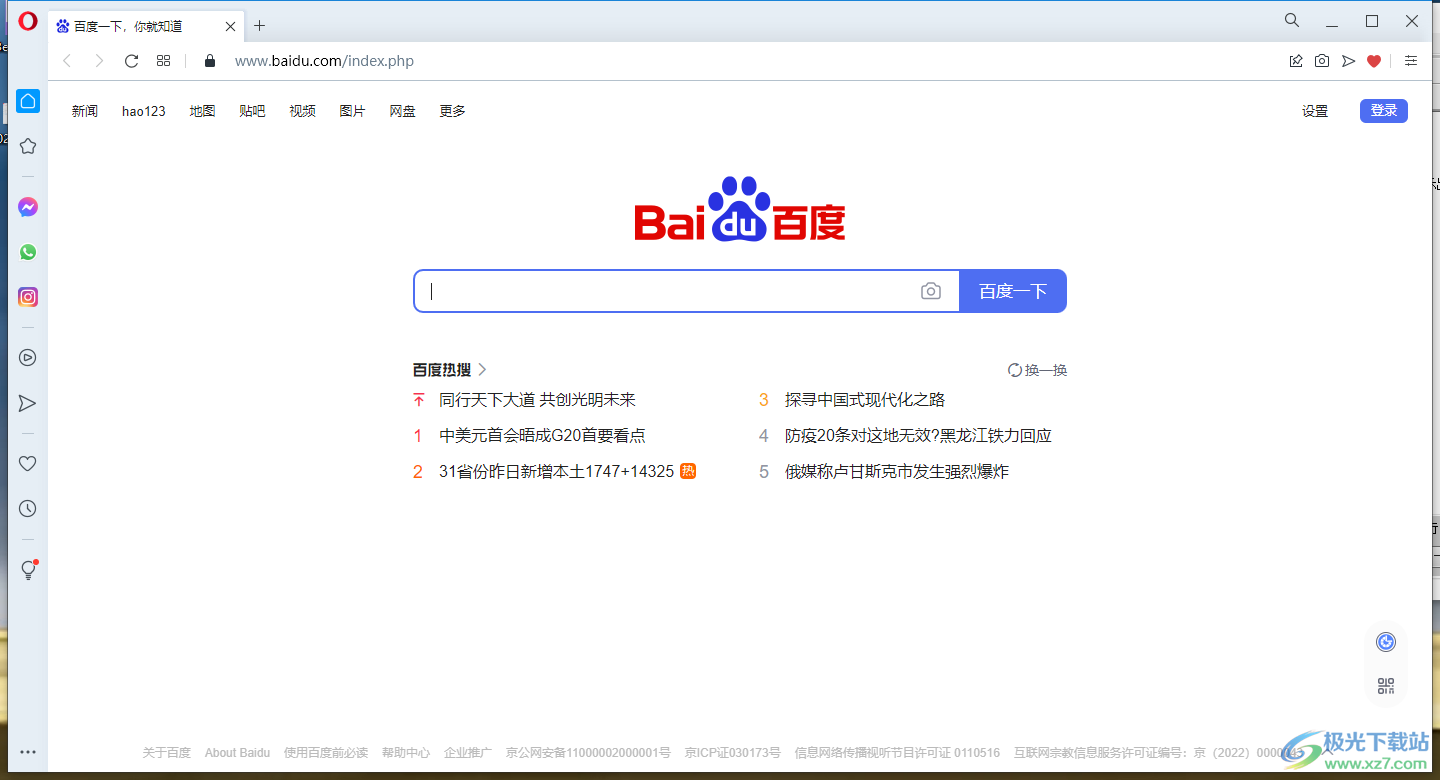
方法步骤
1.首先我们需要将百度浏览器的主界面打开,在地址栏那里将网址复制一下。

2.将Opera浏览器双击打开,在打开的页面左上角点击一下该软件的图标,就会弹出一个菜单选项,在菜单选项中选择【设置】按钮进入。

3.进入之后直接用鼠标互动页面,找到【启动时】选项,在该选项下将【打开一个特定页面或一组页面】勾选上,并且点击一下下方的【添加一个新页面】。
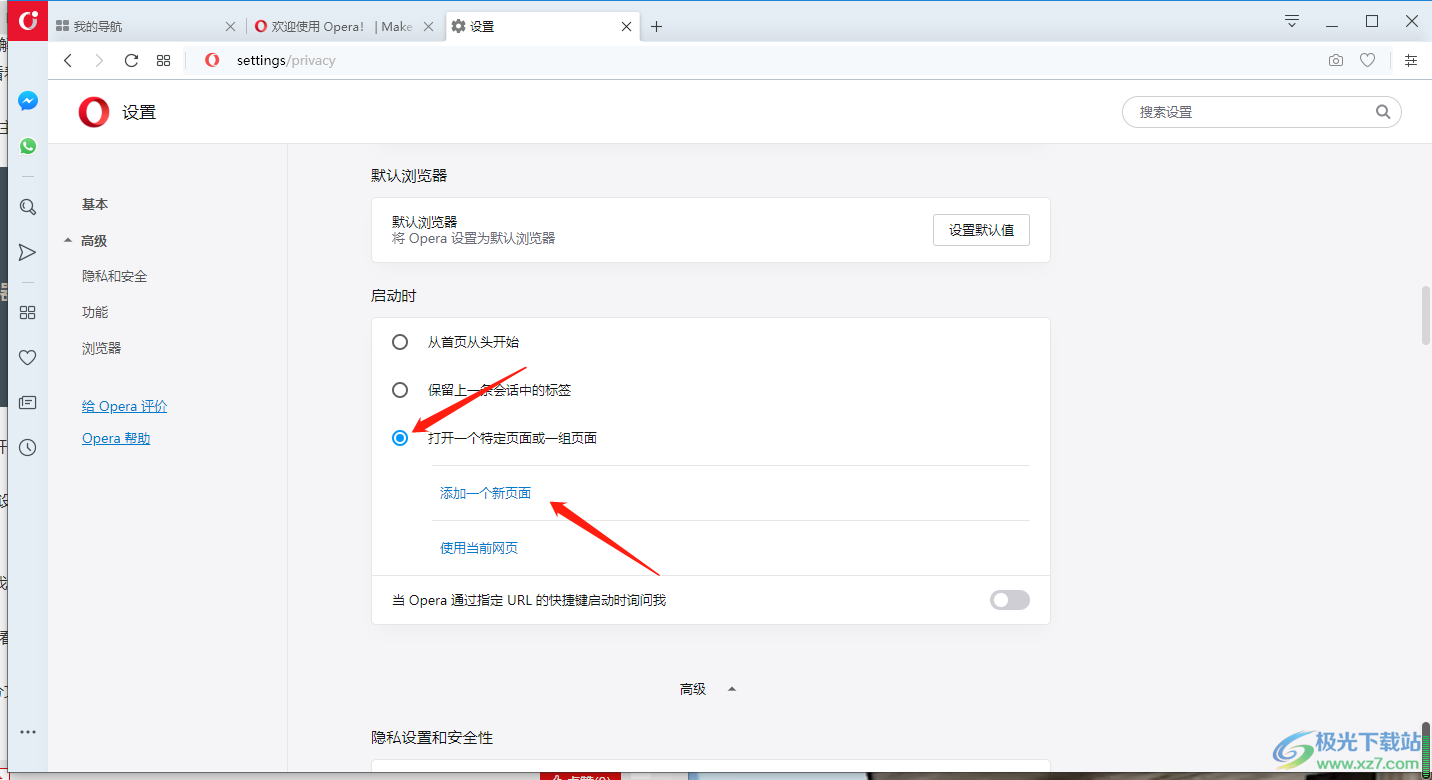
4.接着在打开的窗口中将我们复制好的网址粘贴到框中,然后点击添加按钮即可。
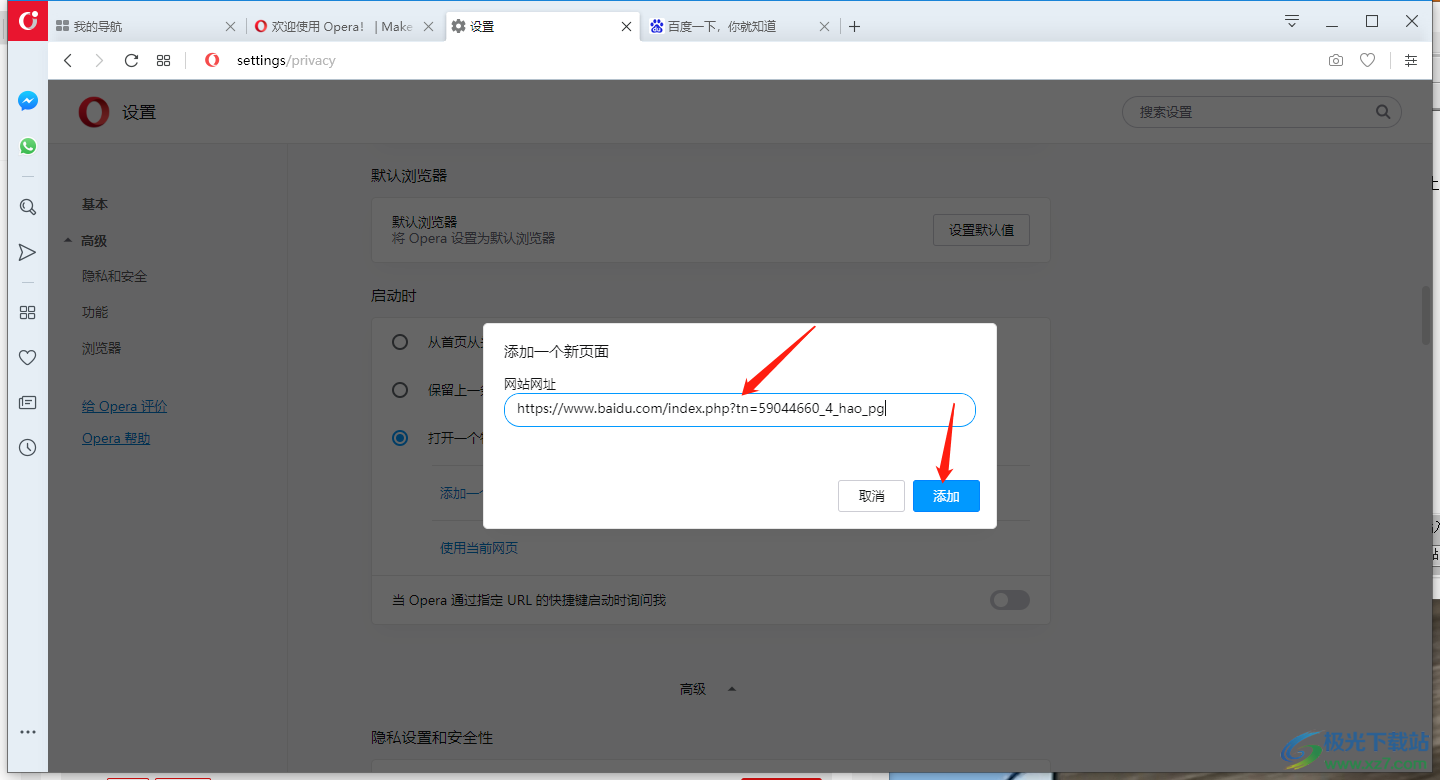
5.之后就会看到我们添加好的网址显示在页面中,如果想要删除该网址,则点击右侧的三个点,就会有一个【移除】的选项,点击移除即可,如图所示。
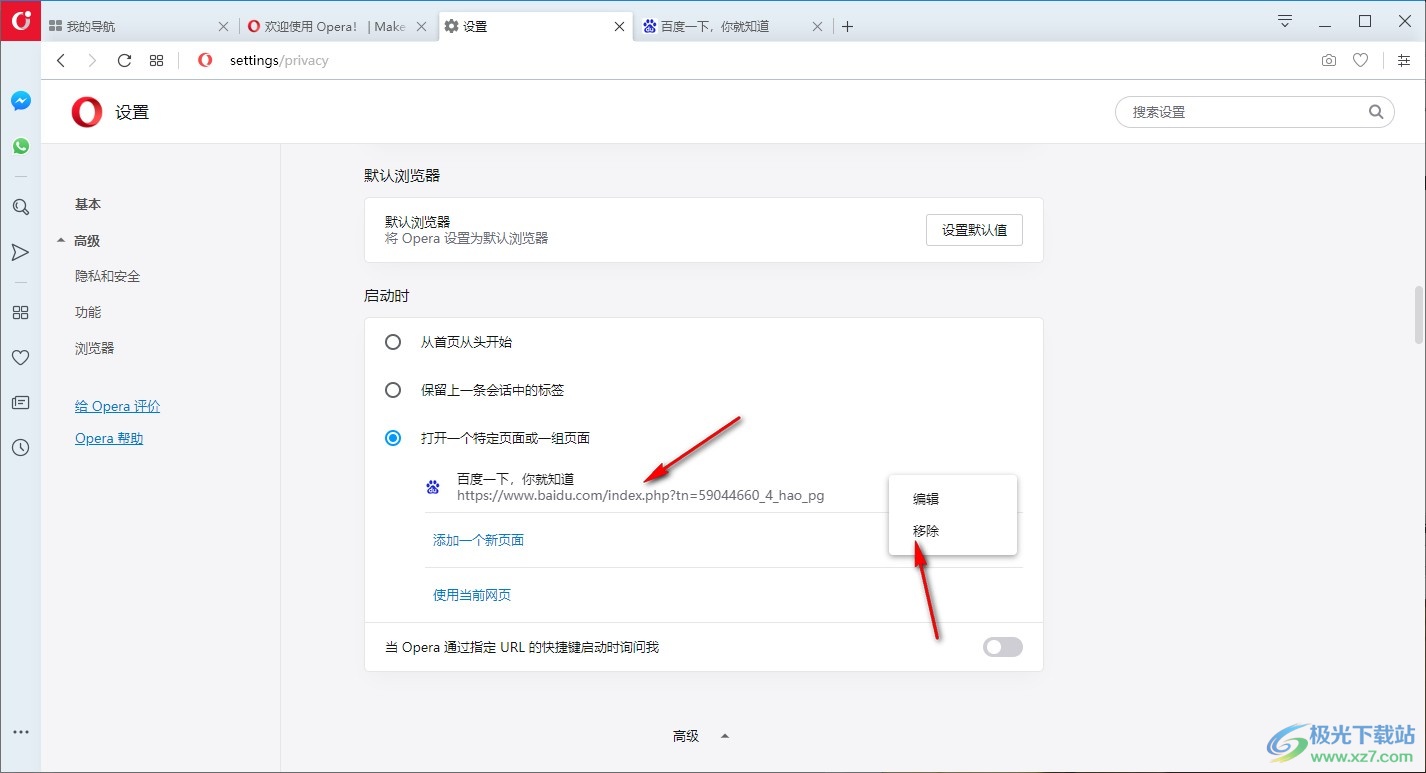
6.接着我们将Opera浏览器关闭掉,再重新打开就会显示百度的页面,如图所示。
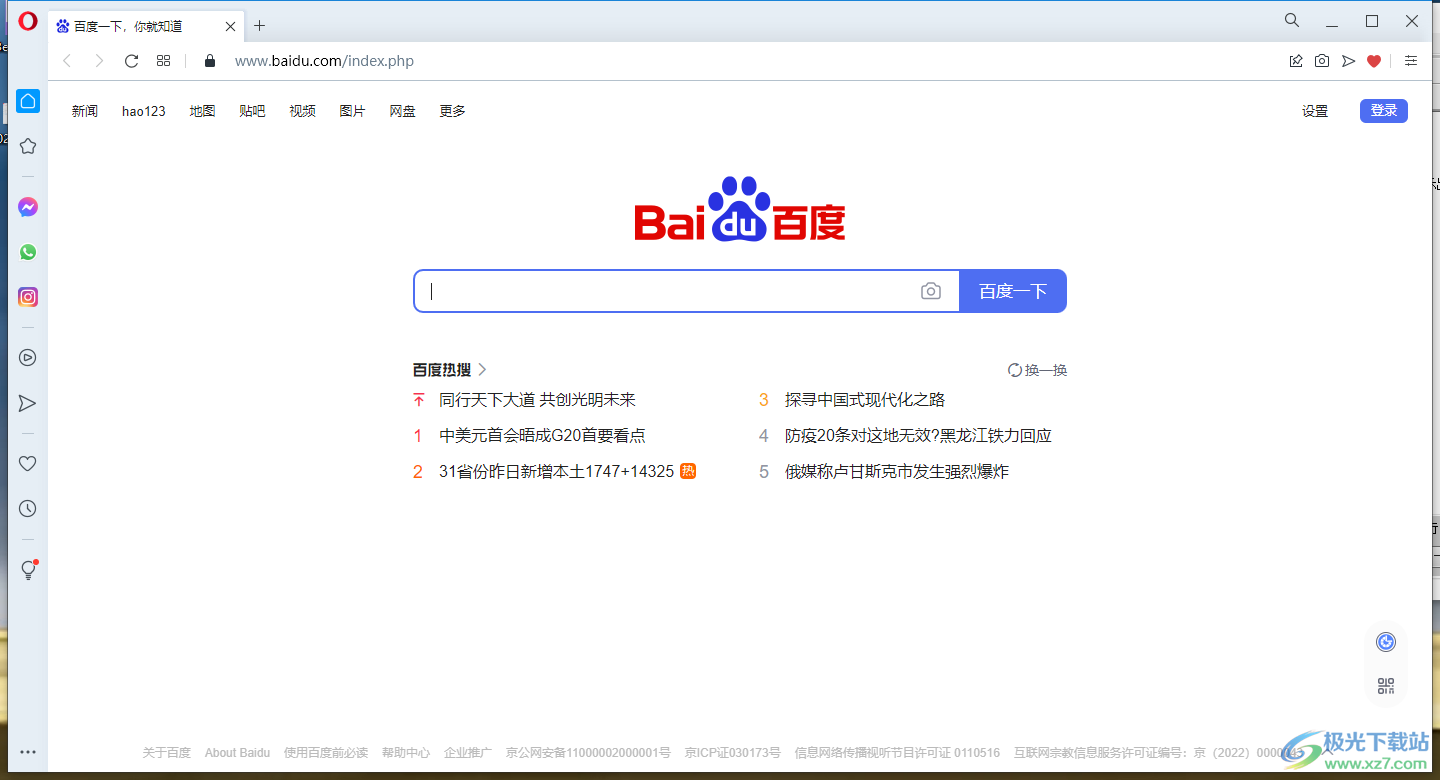
有的小伙伴在使用Opera浏览器时,想要将Opera浏览器的主界面改为百度的主界面,那么你可以通过上述方法来操作一下,操作方法非常简单,需要的小伙伴可以试试。

网友评论